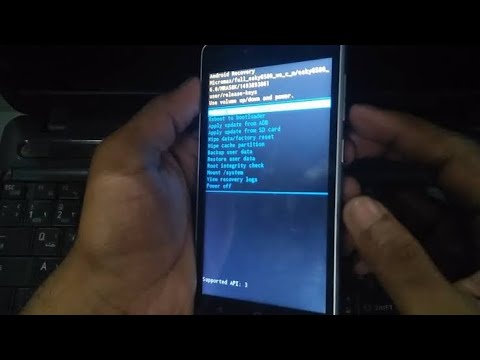Masuala ya kawaida ya skrini za Android yamekufa na saizi zilizokwama. Saizi zilizokufa hufanyika wakati rangi ndogo ya skrini yako inachomwa, na kusababisha doa jeusi kwenye skrini yako, wakati saizi zilizokwama ni rangi ya onyesho ambayo imehifadhiwa, haiwezi kubadilika kuwa rangi zingine kama inavyopaswa kawaida. Maswala haya yanaweza kuepukwa kwa urahisi ikiwa unaweza kuigundua wakati shida bado sio kali. Ndio sababu kujaribu onyesho lako la LCD ni muhimu kabisa na inahitaji kufanywa mara kwa mara ili kuzuia maswala yoyote kuongezeka.
Hatua
Sehemu ya 1 ya 2: Kupakua Programu ya Mtihani wa Skrini

Hatua ya 1. Fungua Duka lako la Google Play
Gonga fungua ikoni yake kutoka kwa skrini yako ya kwanza ya simu au kompyuta kibao ili kuifikia. Hapa, unaweza kupakua aina tofauti za programu ambayo imeundwa mahsusi kwa simu mahiri za Android na vidonge.

Hatua ya 2. Tafuta programu ya mtihani wa skrini
Gusa sehemu ya Utafutaji juu ya skrini na uandike kwenye "jaribio la skrini." Bonyeza ikoni ya glasi ya kukuza ili kutafuta, na orodha ya programu zinazofanana zitaonyeshwa.
Kwenye orodha utaona rundo la programu ambazo zimetengenezwa kwa kujaribu maonyesho ya LCD. Unaweza kuchagua mojawapo ya haya, lakini programu zinazopendekezwa zaidi kupata ni zile zilizotengenezwa na Amberfog na Ranebord

Hatua ya 3. Sakinisha programu ya kupima skrini
Gonga kwenye programu unayotaka kisha gonga kitufe cha "Sakinisha" kwenye ukurasa wa Muhtasari wa programu hiyo.
Gonga "Kubali" kwenye skrini ya Ruhusa inayoonekana, na programu itaanza kupakua na kusakinisha kwenye simu yako mahiri ya Android au kompyuta kibao
Sehemu ya 2 ya 2: Kupima Uonyesho wa LCD Kutumia Matumizi

Hatua ya 1. Anzisha programu ya kujaribu skrini
Gonga aikoni yake mpya kutoka skrini ya nyumbani ya Android ili kuifungua. Ndani utaona vifungo viwili: "Jaribu" na "Toka."

Hatua ya 2. Anza kupima
Gonga kitufe cha "Mtihani" kuanza. Programu itabadilisha skrini yako kuwa rangi tofauti kama nyekundu, bluu, kijani kibichi, nyeusi na nyeupe. Ili kuzunguka baina ya rangi, gonga tu mahali popote kwenye skrini ya kifaa chako na rangi yake itabadilika kuwa nyingine.

Hatua ya 3. Angalia saizi zilizokufa na zilizokwama
Ikiwa utaona nukta yoyote nyeusi (au rangi nyingine yoyote) ya mraba kwenye skrini yako unapoibadilisha kutoka rangi moja ngumu kwenda nyingine, basi wewe ni Android ina pikseli iliyokufa au iliyokwama.
Chukua kifaa chako kwenye kituo cha ukarabati kilichoidhinishwa cha smartphone haraka iwezekanavyo ili kuzuia shida kuzidi kuwa mbaya

Hatua ya 4. Toka kwenye programu
Bonyeza kitufe cha Kurudi cha Android kurudi kwenye skrini ya menyu ya programu. Mara tu utakapokuwa hapo, bonyeza kitufe cha "Toka" ili kufunga programu na kurudi kwenye skrini ya kwanza ya Android.
Vidokezo
- Pakua programu kutoka Duka la Google Play wakati umeunganishwa kwenye muunganisho wa Wi-Fi tu. Kupakua programu kwa kutumia data yako ya rununu kunaweza kusababisha malipo ya mtandao yasiyo ya lazima.
- Programu za kupima skrini kwa ujumla ni bure kupakua na kusanikisha kwenye kifaa chochote cha Android, bila kujali muundo na mfano wake.